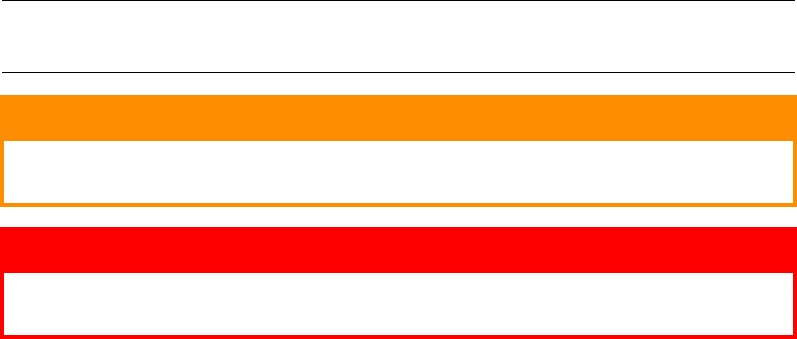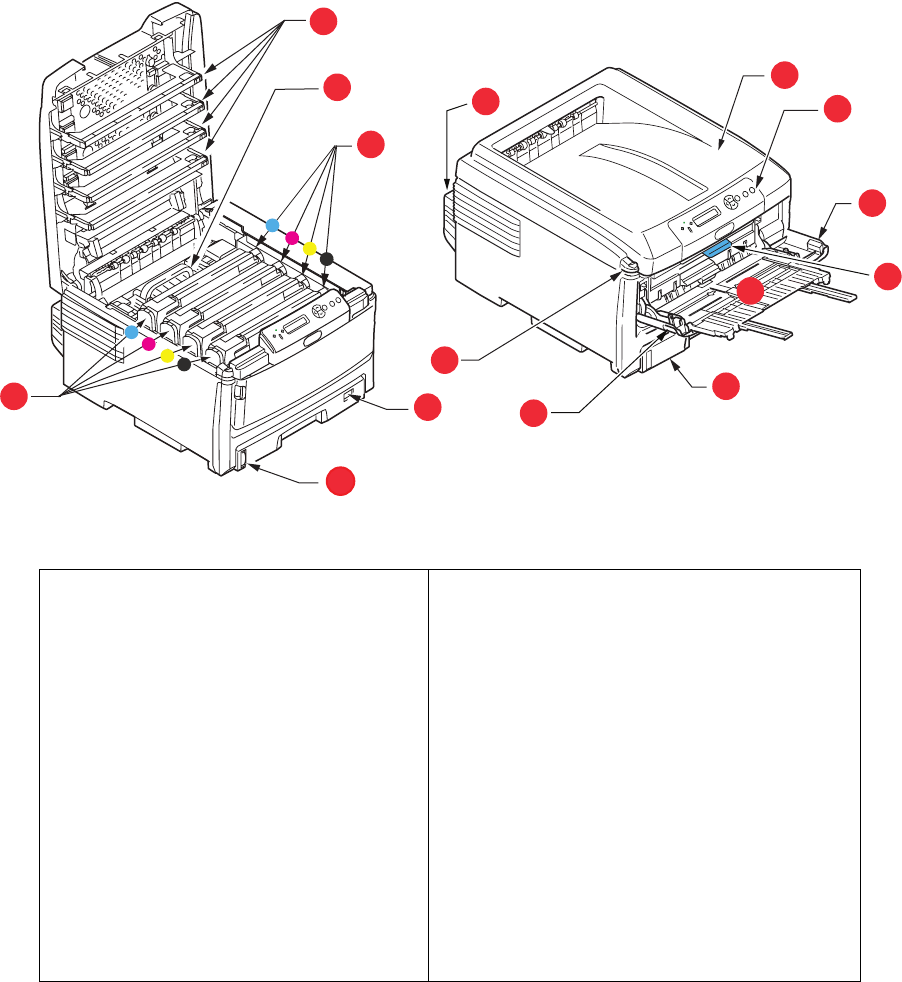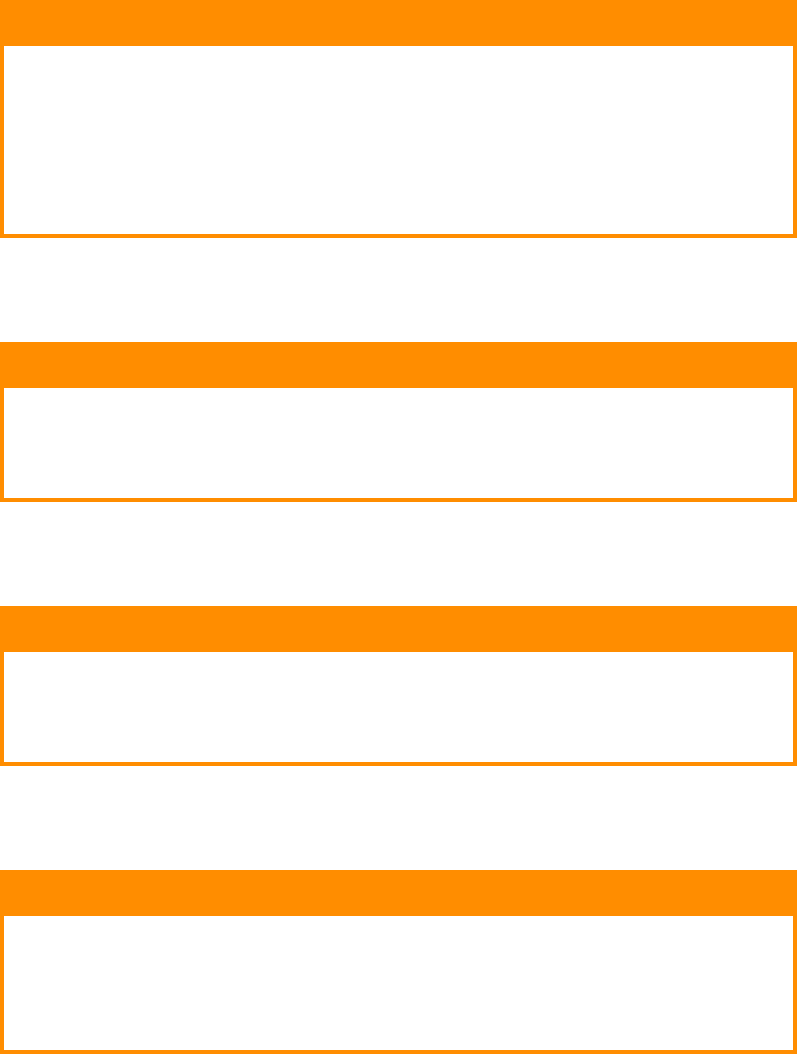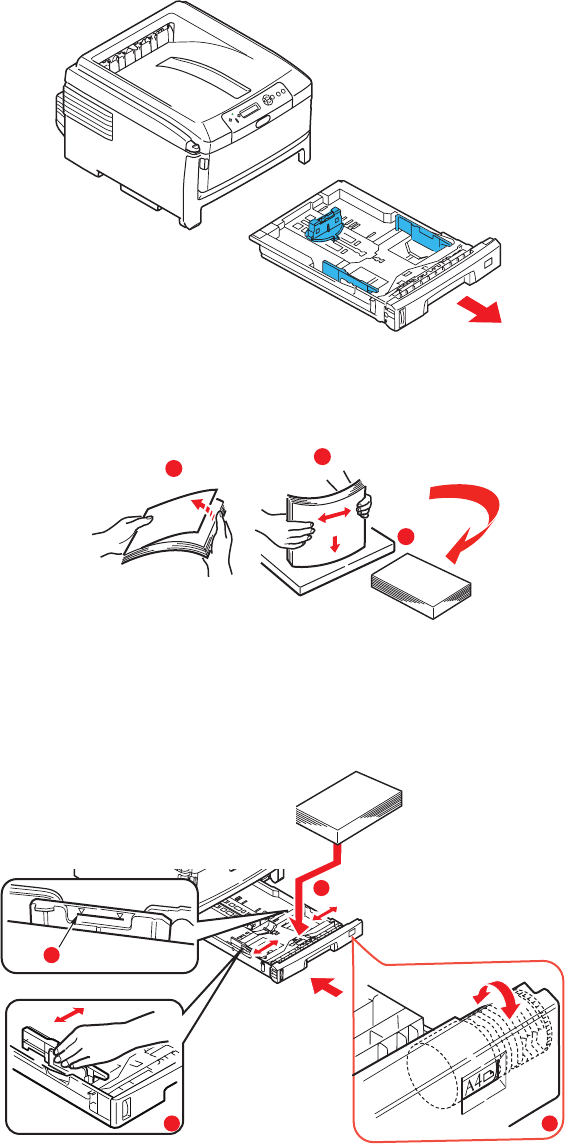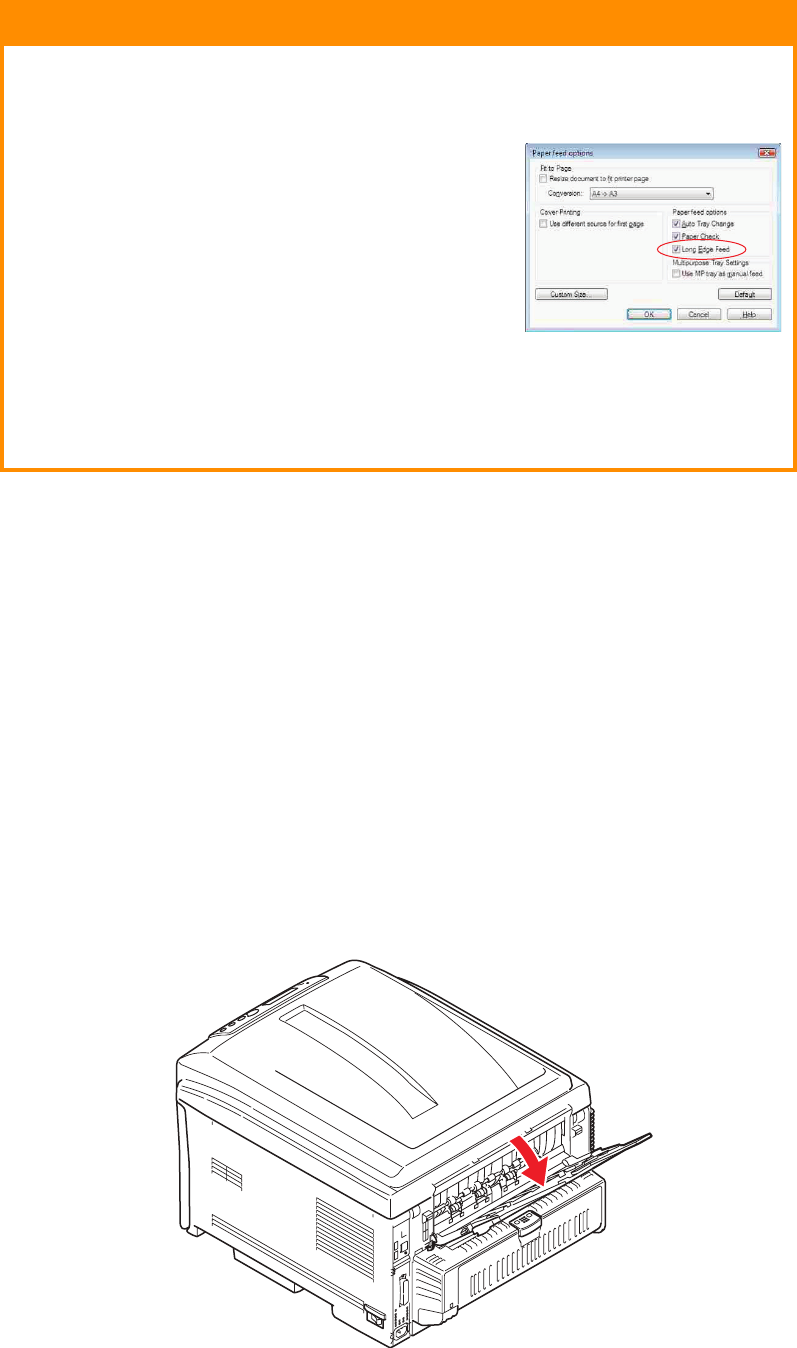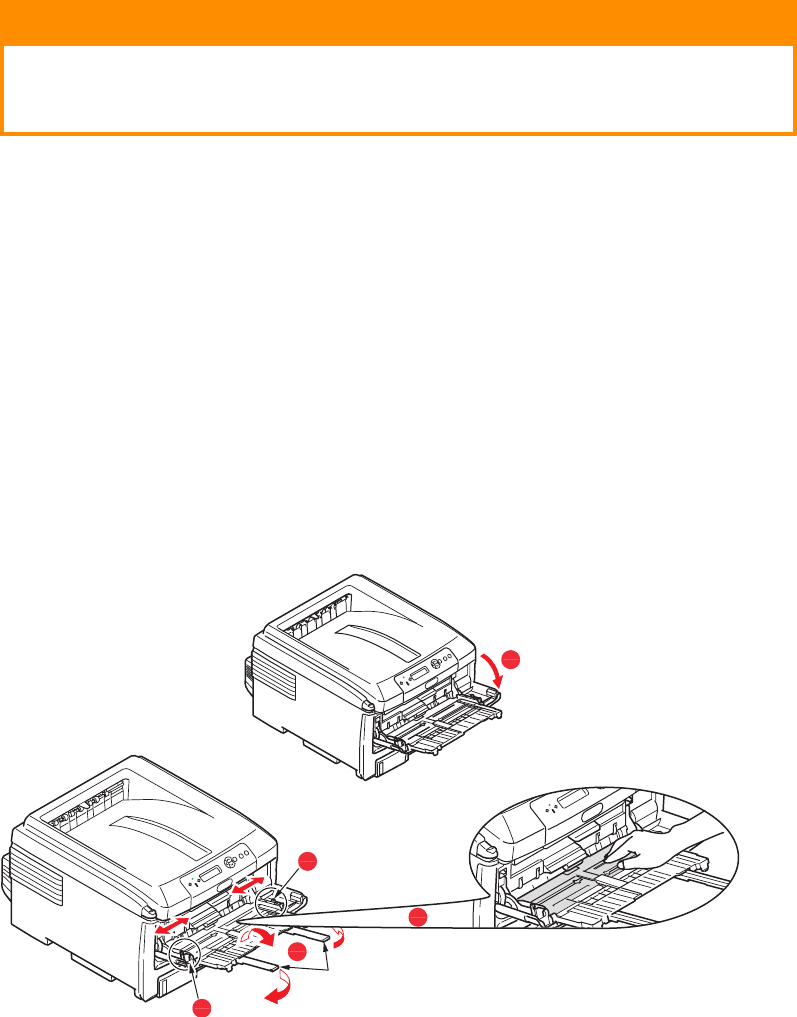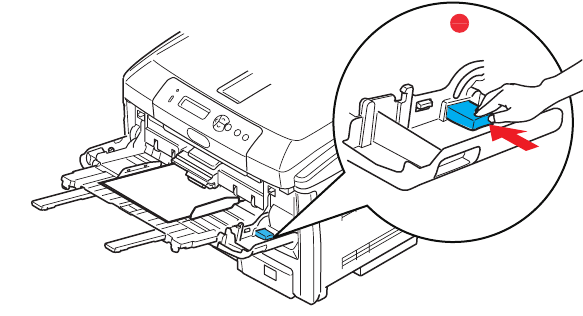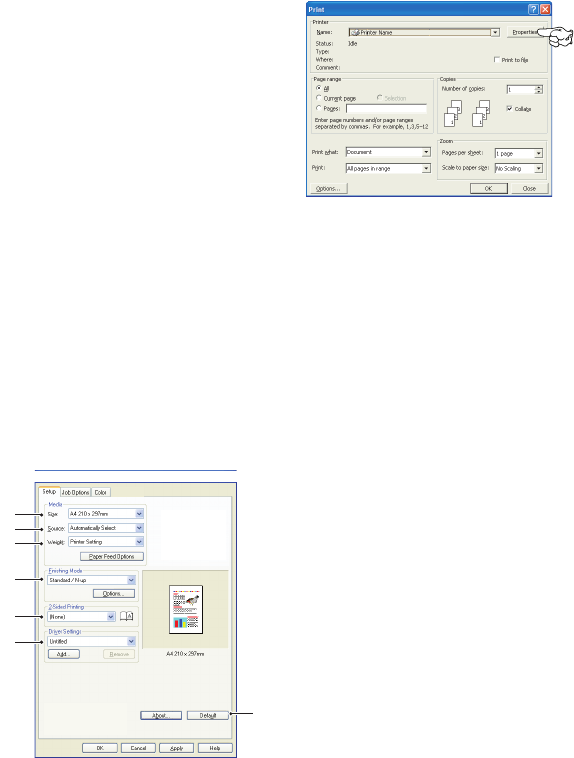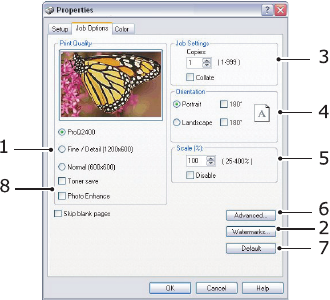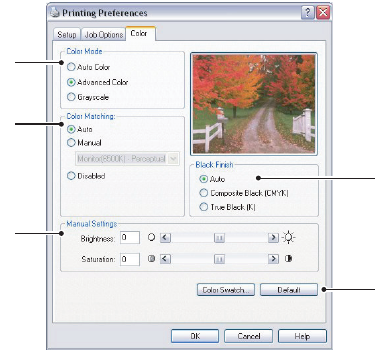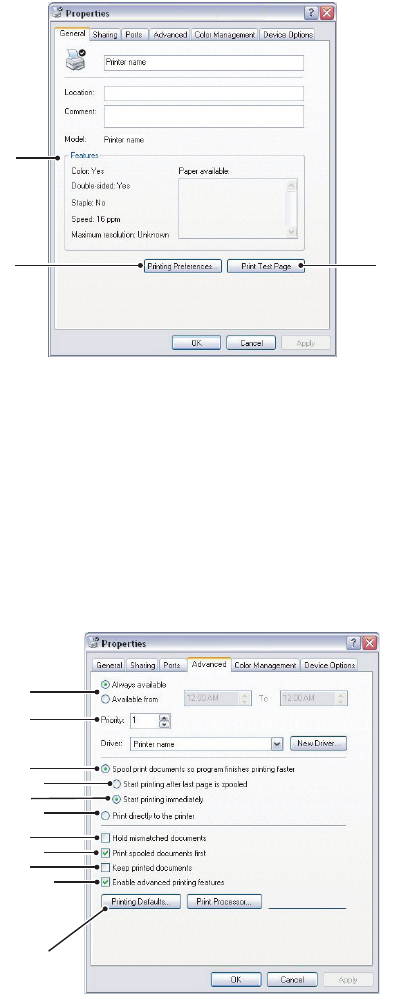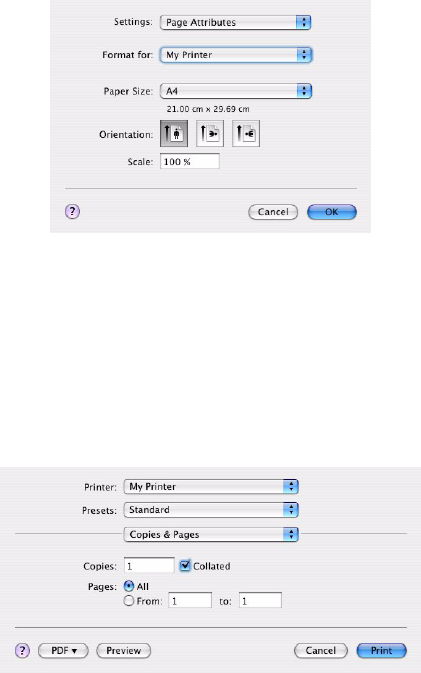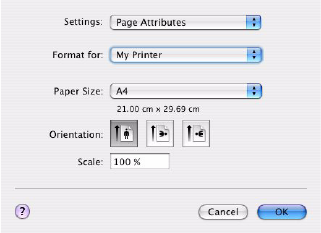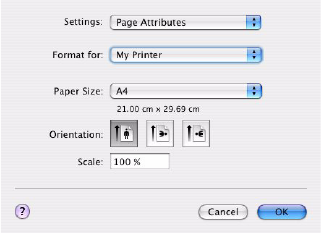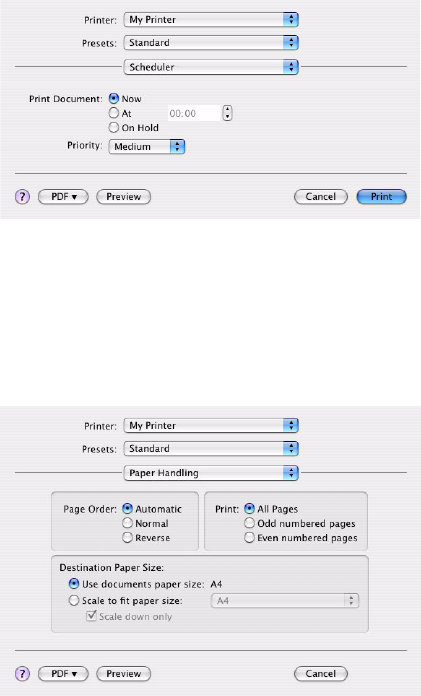Inhalt > 5
Drucken in Farbe (nur C801 und C810) . . . . . . . . . . . . . . . . . . . . . . . . .34
Faktoren, die das Erscheinungsbild von Ausdrucken beeinflussen . . . . . . . .34
Tipps zum Drucken in Farbe . . . . . . . . . . . . . . . . . . . . . . . . . . . . . . . . . .35
Drucken von Fotografien . . . . . . . . . . . . . . . . . . . . . . . . . . . . . . . . . .35
Drucken aus Microsoft Office-Anwendungen . . . . . . . . . . . . . . . . . . . . .35
Drucken spezifischer Farben (z. B. Firmenlogo). . . . . . . . . . . . . . . . . . .35
Anpassen der Helligkeit oder Intensität des Druckbilds . . . . . . . . . . . . .35
Zugreifen auf die Optionen für Farbanpassung . . . . . . . . . . . . . . . . . . . . .36
Einstellen der Optionen für Farbanpassung. . . . . . . . . . . . . . . . . . . . . . . .36
Verwendung der Funktion „Farbmuster“. . . . . . . . . . . . . . . . . . . . . . . . . .37
Verwenden des Colour Correct Utility. . . . . . . . . . . . . . . . . . . . . . . . . . . .37
Menüfunktionen – C801 und C810 . . . . . . . . . . . . . . . . . . . . . . . . . . . . .39
Bedienfeld:. . . . . . . . . . . . . . . . . . . . . . . . . . . . . . . . . . . . . . . . . . . . . .39
Einstellungen ändern – Benutzer . . . . . . . . . . . . . . . . . . . . . . . . . . . . . . .40
Einstellungen ändern – Administrator . . . . . . . . . . . . . . . . . . . . . . . . . . .40
Menüs . . . . . . . . . . . . . . . . . . . . . . . . . . . . . . . . . . . . . . . . . . . . . . . . .41
Menü Information . . . . . . . . . . . . . . . . . . . . . . . . . . . . . . . . . . . . . . .41
Menü Festplatte Sichern. . . . . . . . . . . . . . . . . . . . . . . . . . . . . . . . . . .41
Drucken . . . . . . . . . . . . . . . . . . . . . . . . . . . . . . . . . . . . . . . . . . . . . .42
Papiersorten-Menü . . . . . . . . . . . . . . . . . . . . . . . . . . . . . . . . . . . . . .43
Farbe . . . . . . . . . . . . . . . . . . . . . . . . . . . . . . . . . . . . . . . . . . . . . . . .45
System-Konfigurationsmenü. . . . . . . . . . . . . . . . . . . . . . . . . . . . . . . .45
Menü Netzwerk . . . . . . . . . . . . . . . . . . . . . . . . . . . . . . . . . . . . . . . . .46
Wartungs-Menü. . . . . . . . . . . . . . . . . . . . . . . . . . . . . . . . . . . . . . . . .47
Gebrauchs-Menü . . . . . . . . . . . . . . . . . . . . . . . . . . . . . . . . . . . . . . . .48
Administrator (Boot) Menu . . . . . . . . . . . . . . . . . . . . . . . . . . . . . . . . .49
Print Statistics Menu . . . . . . . . . . . . . . . . . . . . . . . . . . . . . . . . . . . . .51
Menüfunktionen – C821 und C830 . . . . . . . . . . . . . . . . . . . . . . . . . . . . .52
Bedienfeld:. . . . . . . . . . . . . . . . . . . . . . . . . . . . . . . . . . . . . . . . . . . . . .52
Einstellungen ändern – Benutzer . . . . . . . . . . . . . . . . . . . . . . . . . . . . . . .53
Einstellungen ändern – Administrator . . . . . . . . . . . . . . . . . . . . . . . . . . .53
Menü Konfiguration . . . . . . . . . . . . . . . . . . . . . . . . . . . . . . . . . . . . . .54
Menü Druckdaten . . . . . . . . . . . . . . . . . . . . . . . . . . . . . . . . . . . . . . .55
Vertraul. drucken . . . . . . . . . . . . . . . . . . . . . . . . . . . . . . . . . . . . . . .56
Menüs . . . . . . . . . . . . . . . . . . . . . . . . . . . . . . . . . . . . . . . . . . . . . . .57
Menü Festplatte sichern . . . . . . . . . . . . . . . . . . . . . . . . . . . . . . . . . . .61
Admin-Setup . . . . . . . . . . . . . . . . . . . . . . . . . . . . . . . . . . . . . . . . . .61
Kalibrierung . . . . . . . . . . . . . . . . . . . . . . . . . . . . . . . . . . . . . . . . . . .73
Administrator (Boot) Menu . . . . . . . . . . . . . . . . . . . . . . . . . . . . . . . . .74
Print Statistics Menu . . . . . . . . . . . . . . . . . . . . . . . . . . . . . . . . . . . . .77
Wartung . . . . . . . . . . . . . . . . . . . . . . . . . . . . . . . . . . . . . . . . . . . . . . . . .79
Verbrauchsmaterialien ersetzen . . . . . . . . . . . . . . . . . . . . . . . . . . . . . . .79
Tonerpatrone ersetzen . . . . . . . . . . . . . . . . . . . . . . . . . . . . . . . . . . . .79
Bildtrommel ersetzen. . . . . . . . . . . . . . . . . . . . . . . . . . . . . . . . . . . . .82
Ersatz des Transportbands . . . . . . . . . . . . . . . . . . . . . . . . . . . . . . . . .85
Fixierer ersetzen . . . . . . . . . . . . . . . . . . . . . . . . . . . . . . . . . . . . . . . .88
Reinigen. . . . . . . . . . . . . . . . . . . . . . . . . . . . . . . . . . . . . . . . . . . . . . . .90
...das Gehäuse . . . . . . . . . . . . . . . . . . . . . . . . . . . . . . . . . . . . . . . . .90
...den LED-Kopf. . . . . . . . . . . . . . . . . . . . . . . . . . . . . . . . . . . . . . . . .90
..Die Papierzufuhrwalzen . . . . . . . . . . . . . . . . . . . . . . . . . . . . . . . . . .91
Upgrades installieren . . . . . . . . . . . . . . . . . . . . . . . . . . . . . . . . . . . . . . .92
Duplexeinheit . . . . . . . . . . . . . . . . . . . . . . . . . . . . . . . . . . . . . . . . . . . .93
Speicher-Upgrade (C821 und C830) . . . . . . . . . . . . . . . . . . . . . . . . . . . .94
Festplattenlaufwerk (C821 und C830) . . . . . . . . . . . . . . . . . . . . . . . . . . .97
Ein oder mehrere zusätzliche Papierfächer . . . . . . . . . . . . . . . . . . . . . . . .99
Druckerschrank. . . . . . . . . . . . . . . . . . . . . . . . . . . . . . . . . . . . . . . . . . .99